ما هي خدمات بث الموسيقى التي ترغب في اختيارها للاستماع إلى الموسيقى ، Apple Music , سبوتيفي, أمازون الموسيقى و باندورا؟ تحظى جميعها بشعبية لدى الأشخاص ، ولكن إذا كنت ترغب في مشاهدة مقاطع الفيديو الموسيقية ، فقد تكون Apple Music هي خيارك الأفضل حيث أطلقت Apple Music قسمًا لمشاهدة مقاطع الفيديو الموسيقية مما يعني أنه يمكن للمستخدمين تشغيل مقاطع فيديو Apple Music بسهولة. بالإضافة إلى ذلك ، نظرًا لأن Apple Music متوفر في iTunes ولأجهزة iOS و Android ، فمن الملائم جدًا لمستخدمي Apple Music الاستمتاع بالموسيقى ومقاطع فيديو Apple Music في أي وقت وفي أي مكان. علاوة على ذلك ، من السهل جدًا العثور على مقاطع الفيديو الموسيقية ومشاهدتها على Apple Music ، حتى لو كنت أيدًا خضراء.
الجزء 1. مقدمة موجزة عن Apple Music Videos
أولاً ، دعني أريك المزيد حول مقاطع فيديو Apple Music.
منذ بداية خدمات Apple Music ، كانت مقاطع الفيديو الموسيقية دائمًا أحد خيارات Apple Music. في الآونة الأخيرة ، أصدرت شركة Apple Inc. iTunes 12.7.4 و iOS 11.3 ، وقد أدى التحديث على وجه التحديد والنظام إلى زيادة قسم فيديو Apple Music الجديد بحيث يُسمح للمستخدمين بتشغيل مقاطع فيديو موسيقية متتالية من خلال قوائم التشغيل. نظرًا لأن Apple Music توفر فئة مختلفة من مقاطع الفيديو الموسيقية بما في ذلك Classic و Pop و R & B وما إلى ذلك ، يمكنك بالتأكيد العثور على بعض مقاطع الفيديو الموسيقية التي تعجبك. لكن يجب ملاحظة أن تنسيق مقاطع فيديو Apple Music هي ملفات فيديو M4V محمية ، وهو نفس تنسيق أفلام iTunes.
الجزء 2. كيف تجد وتشاهد Apple Music Videos
من السهل جدًا الاستمتاع بمقاطع فيديو Apple Music على Apple Music ، ولكن إذا كنت لا تعرف كيفية العثور على مقاطع فيديو Apple Music ومشاهدتها ، فيمكنك اتباع الخطوات على النحو التالي.
للعثور على بعض مقاطع فيديو Apple Music التي تريدها:
الخطوة 1. قم أولاً بتشغيل iTunes المحدث على جهاز الكمبيوتر الخاص بك وقم بتسجيل الدخول إلى حسابك. إذا لم يكن iTunes الخاص بك هو أحدث إصدار ، فقم بتنزيل أحدث إصدار.
الخطوة 2. ثم أدخل اسم مقاطع فيديو Apple Music التي تريد مشاهدتها في مربع "تصفح" في الزاوية اليمنى العليا من الواجهة.
الخطوة 3. بعد ذلك ، ستجد مقاطع فيديو Apple Music التي تعجبك. الآن يمكنك النقر فوق واحد منهم لمشاهدتها.
للعثور على بعض مقاطع فيديو Apple Music الأعلى:
إذا كنت ترغب فقط في البحث عن بعض أفضل مقاطع الفيديو الموسيقية لمشاهدتها ، فإليك الدليل النهائي لك.
الخطوة 1. تأكد من تثبيت أحدث إصدار من iTunes وتسجيل الدخول إلى حسابك.
الخطوة 2. حدد النوع الذي يعجبك في الجزء العلوي من الواجهة ، ثم سترى العديد من مقاطع الفيديو الموسيقية التي قد تكون مهتمًا بها.
الخطوة 3. ابحث عن مقاطع الفيديو الموسيقية التي تحب مشاهدتها وانقر عليها.
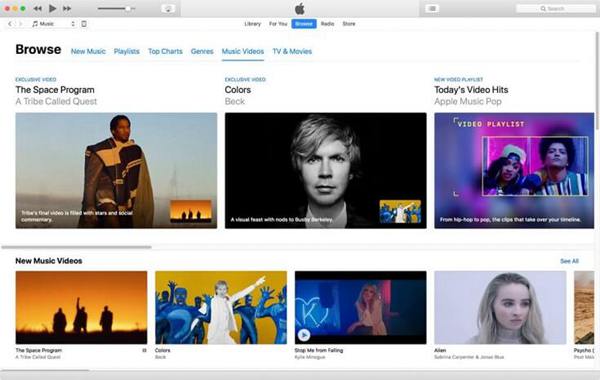
الجزء 3. كيفية تنزيل Apple Music Videos
كما هو موضح أعلاه ، يمكنك بسهولة العثور على مقاطع فيديو Apple Music ومشاهدتها. ولكن إذا كنت ترغب في مشاهدة مقاطع فيديو Apple Music على أجهزة متعددة في وضع عدم الاتصال ، فلماذا لا تقوم بتنزيل مقاطع فيديو Apple Music؟ ولكن حتى إذا قمت بتنزيل مقاطع فيديو Apple Music ، فلا يُسمح لك بمشاهدتها على أجهزة iOS غير مصرح بها لأن مقاطع فيديو Apple Music تحتوي على حماية DRM. للاستمتاع بمقاطع فيديو Apple Music على أجهزة متعددة في وضع عدم الاتصال ، قد تحتاج إلى إزالة DRM من مقاطع الفيديو الموسيقية. للقيام بذلك ، كان من الأفضل لك تنزيل محول M4V فعال مثل تحويل TuneFab M4V في البداية ، وهو برنامج احترافي لتحويل مقاطع فيديو M4V إلى MP4 وإزالة قيود إدارة الحقوق الرقمية. يتيح لك هذا البرنامج الموثوق به حفظ جميع الترجمات والتعليقات التوضيحية المغلقة و 5.1 Audio & AD Track.
لذلك ، الآن فقط قم بتنزيل محول TuneFab M4V بالنقر فوق الزر "جربه مجانًا" قبل تنزيل مقاطع فيديو Apple Music. ثم اتبع الخطوات على النحو التالي.
الخطوة 1. قم بشراء Apple Music Videos من iTunes Store
بادئ ذي بدء ، قم بتشغيل أحدث إصدار من iTunes. ابحث عن مقاطع فيديو Apple Music التي تعجبك على iTunes باتباع الخطوات المذكورة أعلاه ثم قم بشراء مقاطع الفيديو الموسيقية وتنزيلها إلى مكتبة iTunes.
الخطوة 2. تسجيل البرنامج
بعد تنزيل مقاطع فيديو Apple Music ، يمكنك البدء في تحويلها بمساعدة محول TuneFab M4V. للتأكد من أنه يمكنك تحويل مقاطع فيديو Apple Music إلى MP4 دون أي قيود ، نوصيك بشدة بتسجيل البرنامج في البداية. ما عليك القيام به هو النقر فوق الزر "تسجيل" في النافذة المنبثقة عند تشغيل البرنامج ، ثم النقر فوق هنا لدفع ثمن البرنامج وإدخال "رمز التفعيل" الذي تلقيته ، انقر أخيرًا على زر "فتح" للحصول على الإصدار الكامل.
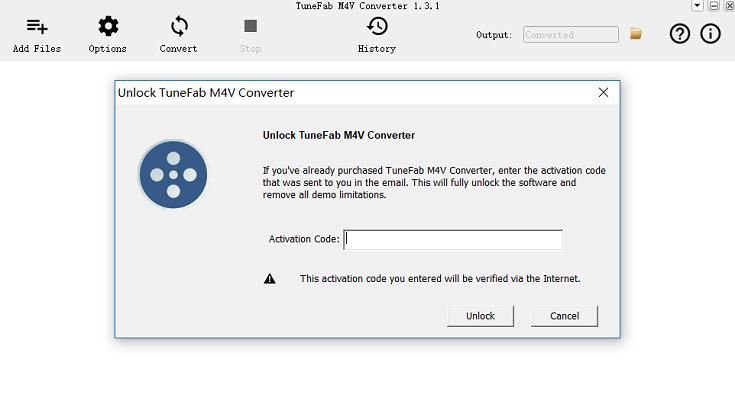
الخطوة 3. أضف Apple Music Videos إلى البرنامج
بعد التسجيل ، يمكنك إضافة مقاطع فيديو Apple Music بالنقر فوق الزر "إضافة ملفات" ثم يمكنك العثور على جميع مقاطع الفيديو الموسيقية التي تم تنزيلها في قائمة "مقاطع الفيديو الموسيقية". ما عليك سوى اختيار مقطع الفيديو الموسيقي الذي تريد تحويله إلى MP4 ثم النقر فوق الزر "إضافة". أو يمكنك النقر مباشرةً على "إضافة الكل" لإضافة جميع مقاطع الفيديو الموسيقية.
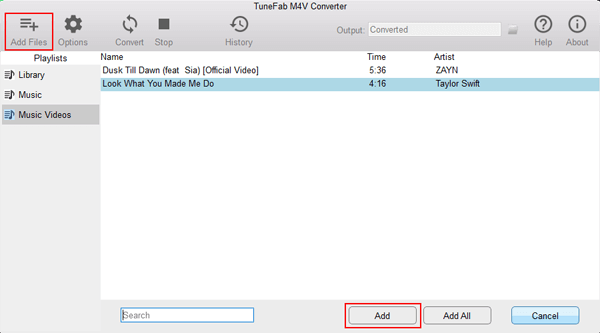
الخطوة 4. ابدأ في تحويل Apple Music Videos إلى MP4
الخطوة الأخيرة هي النقر فوق الزر "تحويل" في شريط القائمة للسماح للبرنامج بالبدء في تحويل مقاطع فيديو Apple Music إلى MP4. فقط انتظر بضع دقائق ثم ستحصل على مقاطع فيديو Apple Music بتنسيق MP4 بالنقر فوق الزر "ملف" في شريط القائمة.
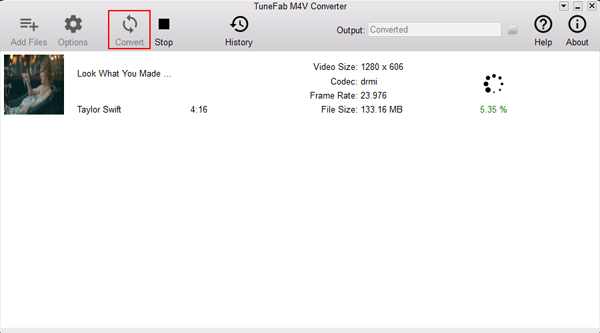
الآن ، يمكنك محاولة العثور على بعض مقاطع فيديو Apple Music التي تهتم بها ، ثم تنزيلها وتحويلها إلى MP4 بواسطة تحويل TuneFab M4V للاستمتاع بفيديوهات Apple Music على أجهزة متعددة في أي وقت وفي أي مكان. ولكن إذا كنت ترغب في الاستماع إلى الموسيقى على أي أجهزة iOS غير مصرح بها ، فقد يكون المنتج الآخر لـ TuneFab ضروريًا ، برنامج TuneFab Apple Music Converter وهو أداة إزالة Apple Music DRM موثوقة وفعالة.












